电脑如何安装win10企业版
电脑是21世纪家庭,办公,娱乐场所必不可少的一个电子产品,提高了我们的工作效率,加快了生活节奏。现在很多大企业的电脑都安装了win10企业版,如果你也想安装,就一起来了解一下吧
win10面对不同的用户发布了7个系统版本,企业版就是其中之一,它针对大型企业人员开发,功能较多,安全性高,但是一般win7、win8用户无法直接升级到win10企业版。所以今天,小编就给大家分享一下电脑安装win10企业版的小技巧
电脑安装win10企业版准备工具
1、win10企业版系统镜像,MSDN下载链接(复制链接,打开迅雷即可下载):
win10企业版32位下载地址
ed2k://|file|cn_windows_10_enterprise_2016_ltsb_x86_dvd_9057089.iso|2817034240|67C3865D03E765BDD4845BA2CB7649F8|/
win10企业版64位下载地址
ed2k://|file|cn_windows_10_enterprise_2016_ltsb_x64_dvd_9060409.iso|3821895680|FF17FF2D5919E3A560151BBC11C399D1|/
2、下载系统之家一键重装软件,下载地址:http://chongzhuang.windowszj.com/
电脑安装win10企业版详细步骤:
1、准备工作完成后打开系统之家一键重装软件,根据提示退杀毒软件,点击我知道了
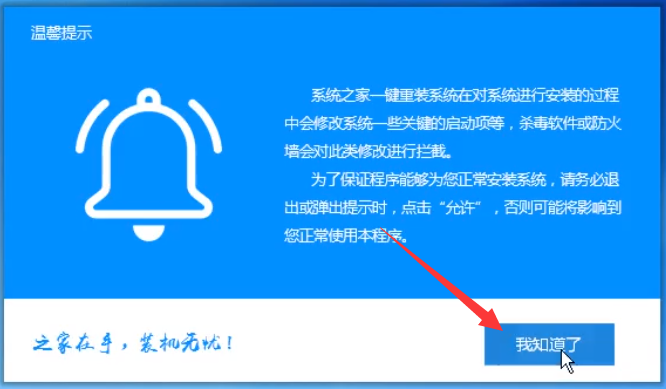
电脑电脑图解1
2、进入主界面。我们看到系统之家一键重装有很多功能,还有人工服务。我们点击备份/还原,选择自定义镜像还原
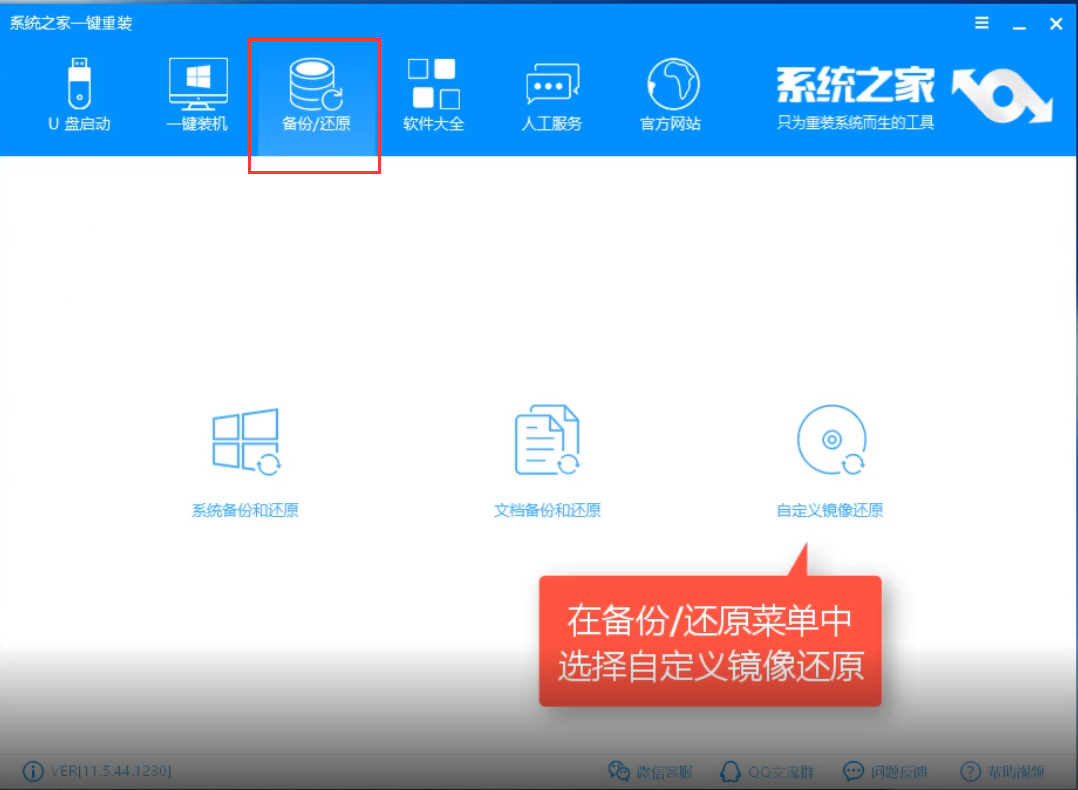
电脑安装win10企业版电脑图解2
3、打开自定义镜像还原栏目,会自动搜所出系统镜像,点击挂载镜像。如果未搜索出,您也可以设置搜索目录层级手动搜索
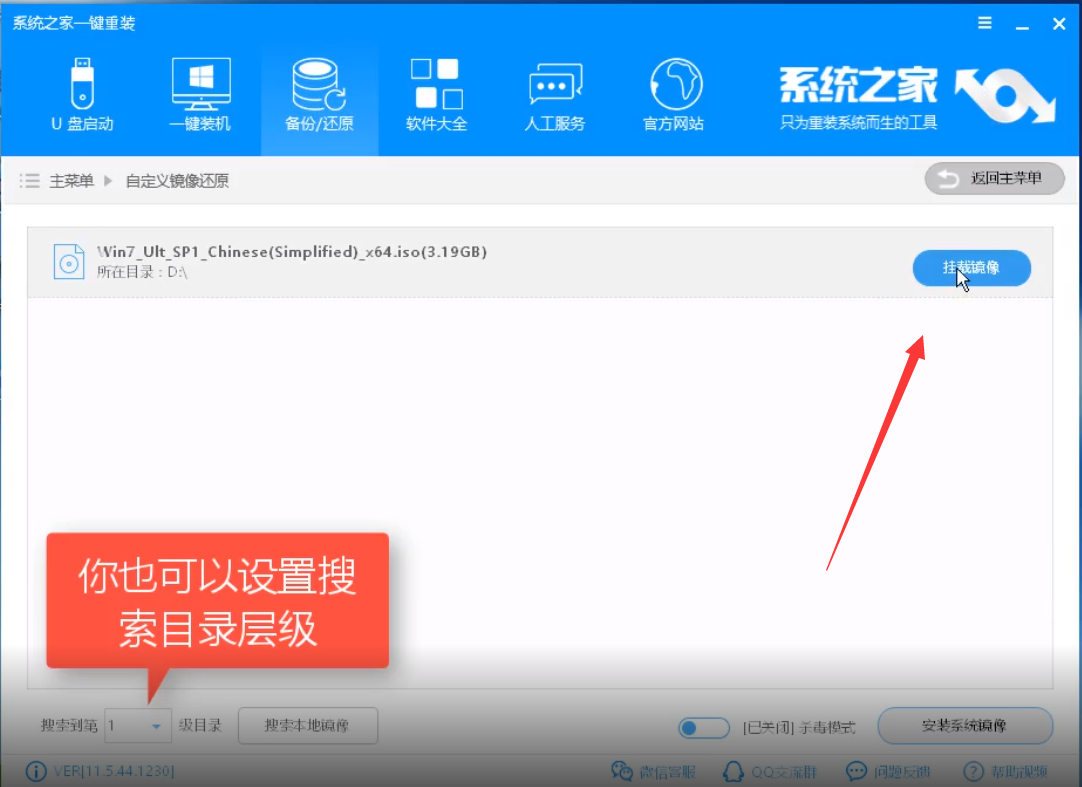
电脑电脑图解3
4、出现挂载镜像窗口,选择install,wim文件,点击安装系统镜像
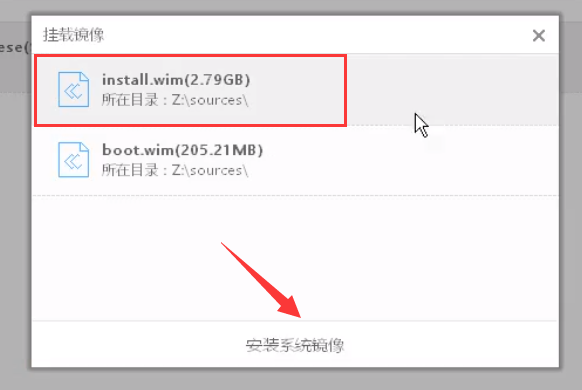
win10电脑图解4
5、选择win10企业版
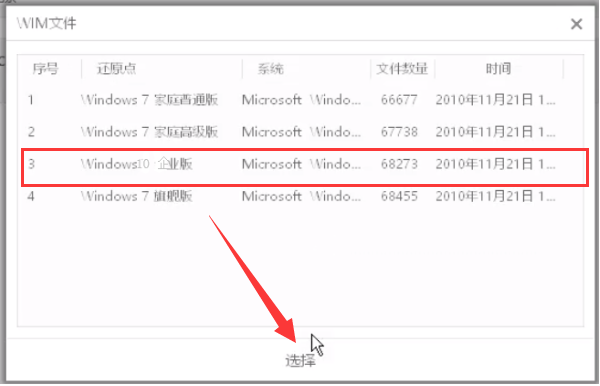
电脑安装win10企业版电脑图解5
6、Windows启动管理器界面,选择系统之家一键重装PE-wim系统安装模式,回车
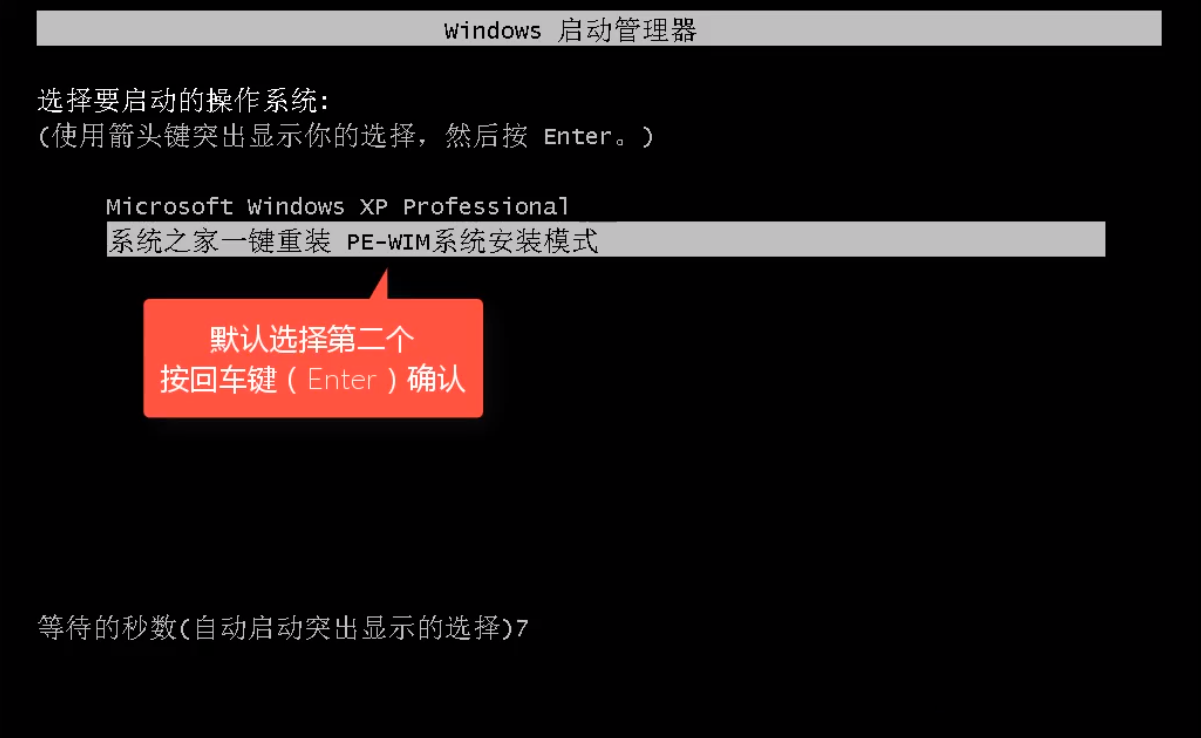
企业版电脑图解6
7、等待一会儿win10企业版就安装完成啦
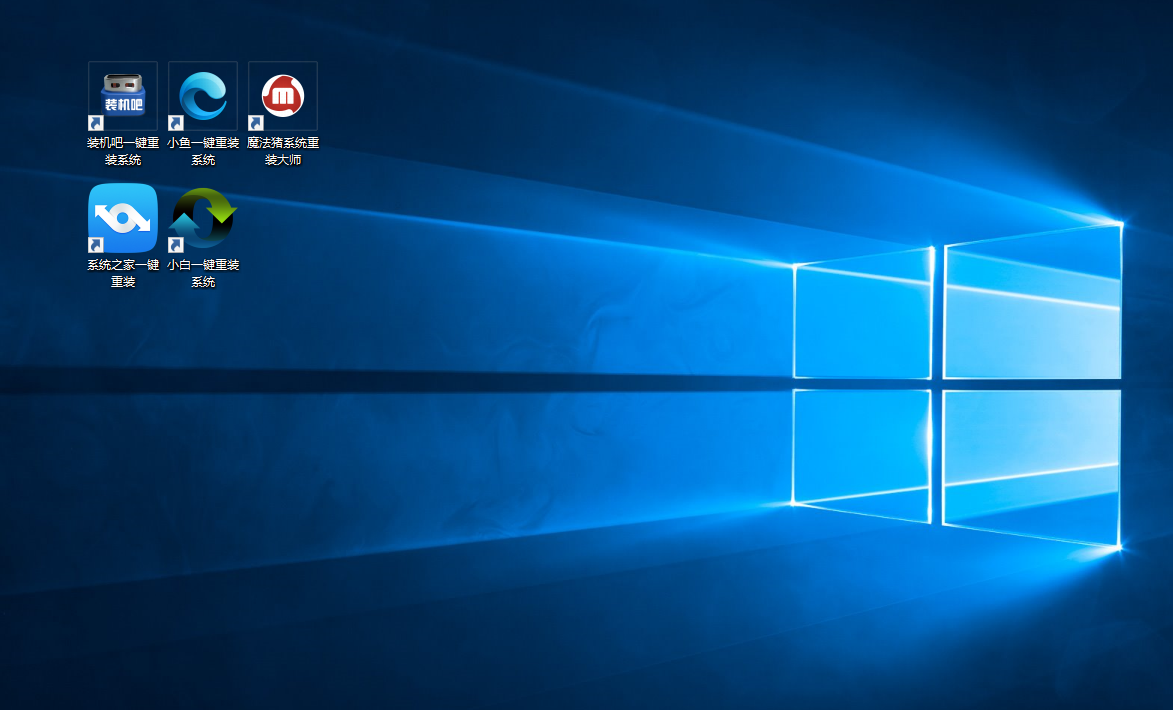
企业版电脑图解7
以上就是电脑安装win10企业版的详细步骤了,学会了就赶紧动手试试吧

 2019-10-06 10:06:41
2019-10-06 10:06:41




